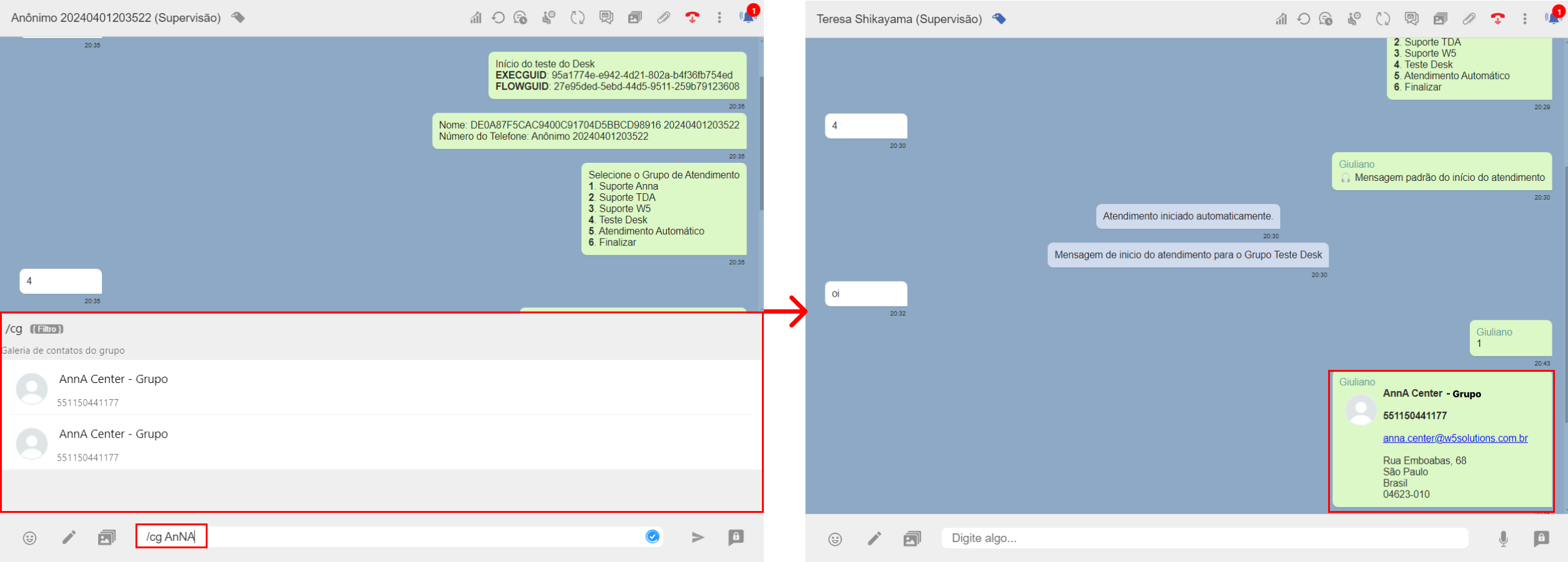Atalhos de Chat
Para deixar o atendimento mais prático e assim aumentar a produtividade do atendente em uma conversa, a plataforma AnnA dispõe de alguns Atalhos de Chat, que permitem colar arquivos copiados do computador, no chat e acessar a galeria de mídias a partir de comandos. Confira nesse tópico tudo sobre esses atalhos.
Copiar arquivos do computador para o chat
Quando precisamos enviar um arquivo ao usuário que estamos atendendo, logo pensamos em subir o arquivo na galeria e depois enviar, ou subir pelo anexar midia para não salvar na galeria da empresa. Mas, fora essas duas opções, também conseguimos copiar arquivos do computador e colar diretamente no chat, assim como fazemos no WhatsApp. Para isso, faça:
- Selecione os arquivos do computador e copie-os pressionando as teclas CTRL e C.
- Selecione o chat e pressione CTRL e V, para colar os arquivos.
- Os arquivos serão carregados para o chat e ai é só enviar.
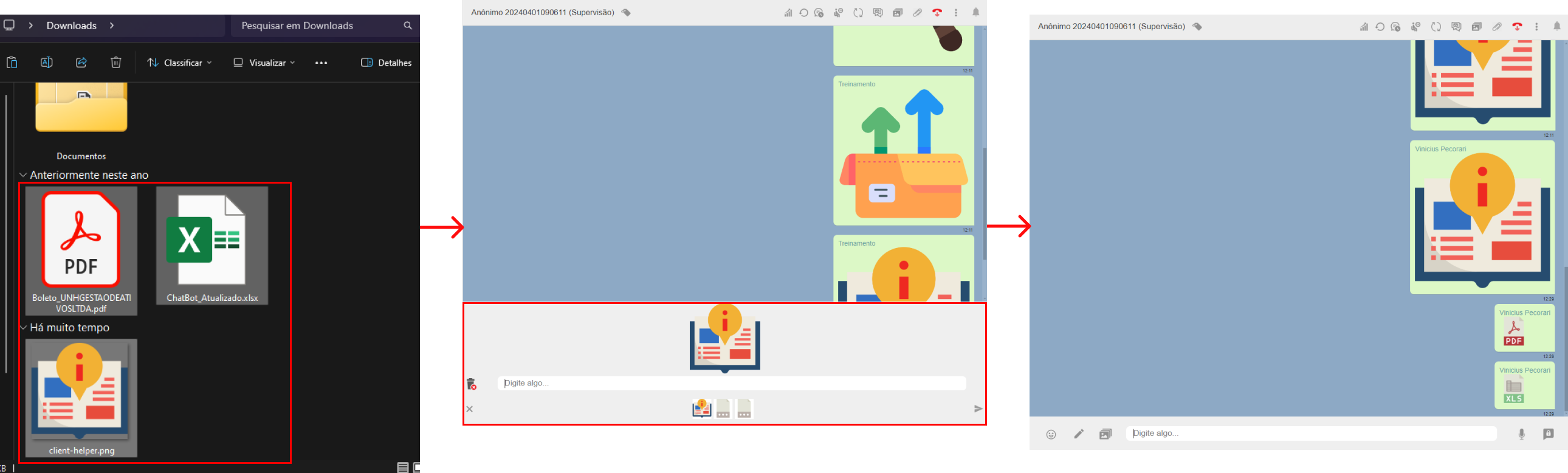
Comandos para acesso rápido aos itens da galeria
Ao teclar ”/” no chat você visualizará uma lista de comandos que te dão acesso aos itens da galeria de mídia, como:
- Frases Prontas
- Arquivos
- Contatos
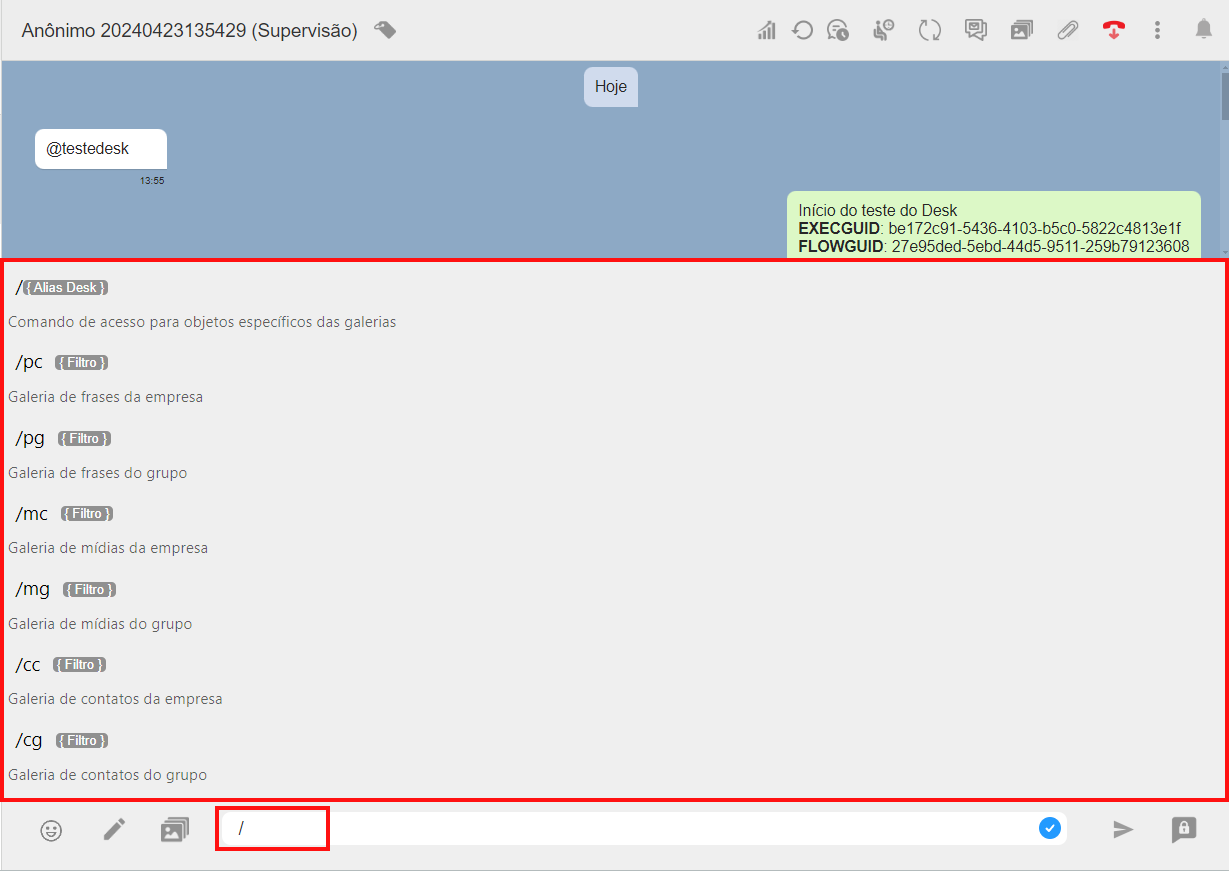
/Alias_Desk
O comando /Alias_Desk permite acessar frases e midias que possuem um alias cadastrado, para mais informações sobre alias de arquivos e frases clique aqui. Para pesquisar por uma frase ou midia com alias cadastrado, basta digitar /Alias_Desk onde Alias_Desk é o alias que você cadastrou em uma frase ou em uma midia. Ao fazer isso, a plataforma irá procurar por arquivos e frases com este alias. Clique no objeto encontrado ou tecle enter para enviar. Confira:
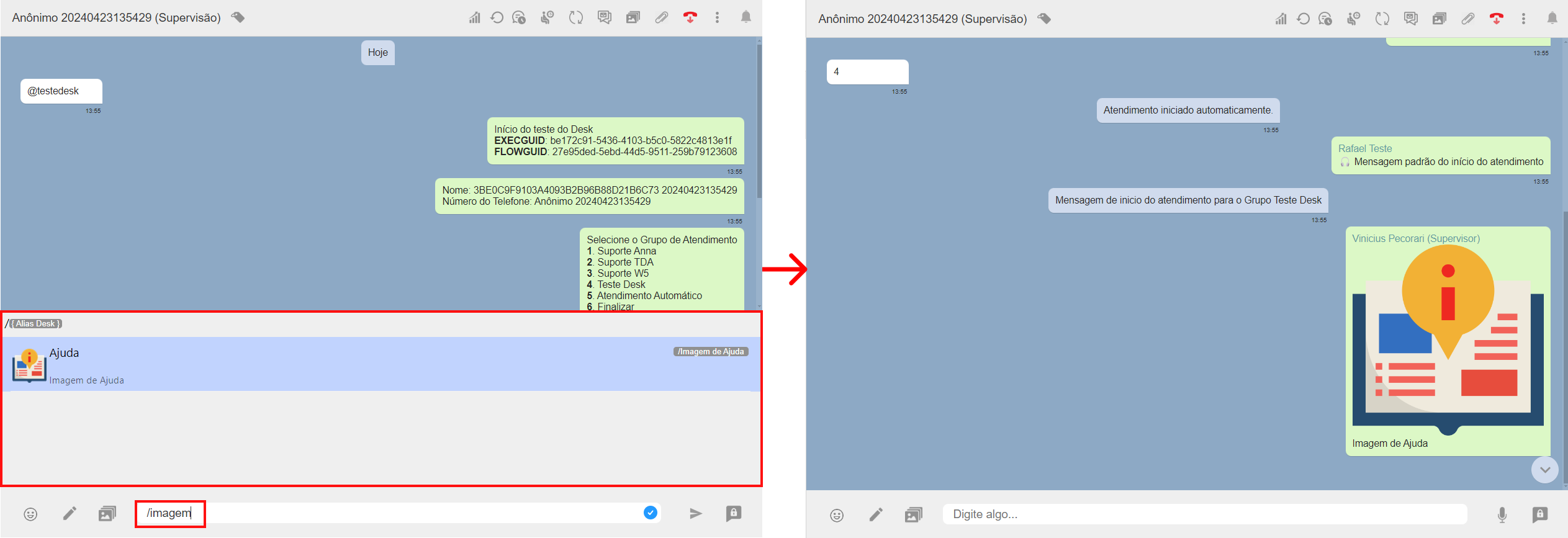
/pc - Pesquisando por frases cadastradas na empresa
O comando /pc termo_frase permite acessar a galeria de frases da empresa. Para pesquisar por uma frase cadastrada na empresa (visível para todos) digite /pc termo_frase, onde termo_frase pode ser uma palavra que contém na frase. Ao fazer isso, a plataforma listará todas as frases que possuem o termo digitado. Clique na frase para poder enviar. Confira:
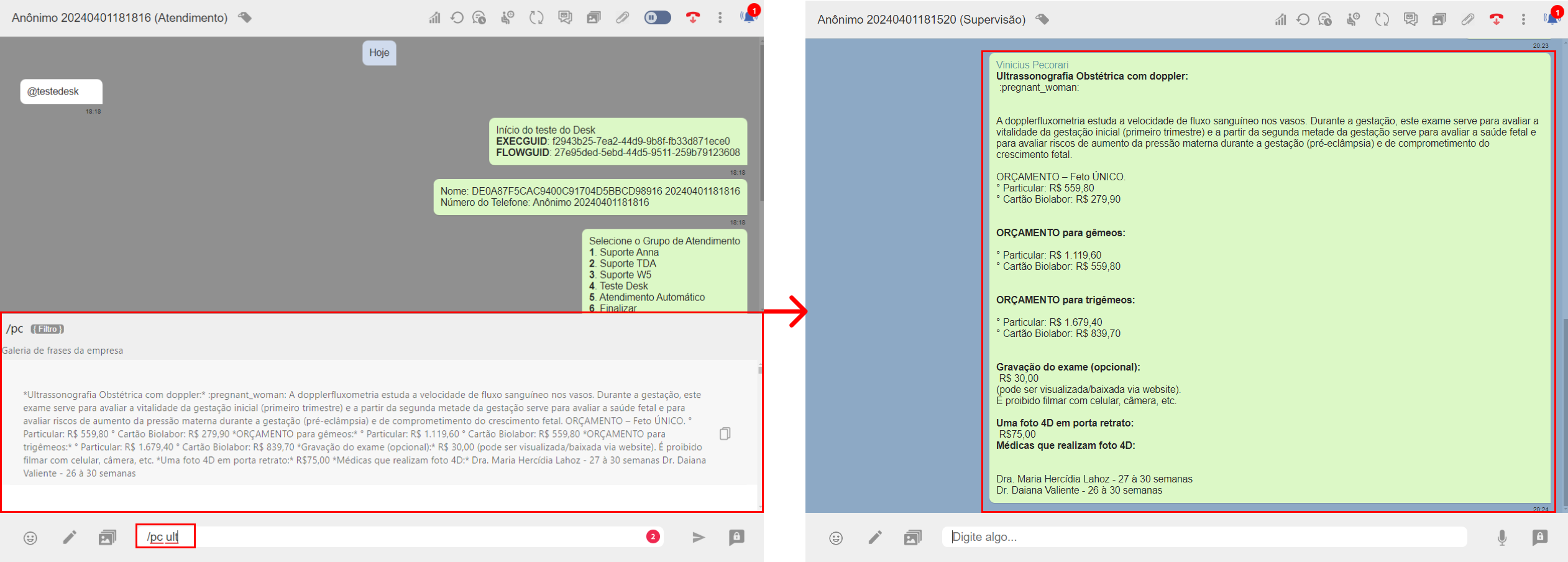
/pg - Pesquisando por frases cadastradas no grupo de atendimento
O comando /pg termo_frase permite acessar a galeria de frases do grupo de atendimento que você atende. Para pesquisar por uma frase cadastrada no grupo de atendimento (visível apenas no grupo que atende) digite /pg termo_frase, onde termo_frase pode ser uma palavra que contém na frase. Ao fazer isso, a plataforma listará todas as frases que possuem o termo digitado que estão cadastradas no grupo de atendimento. Clique na frase para poder enviar. Confira:
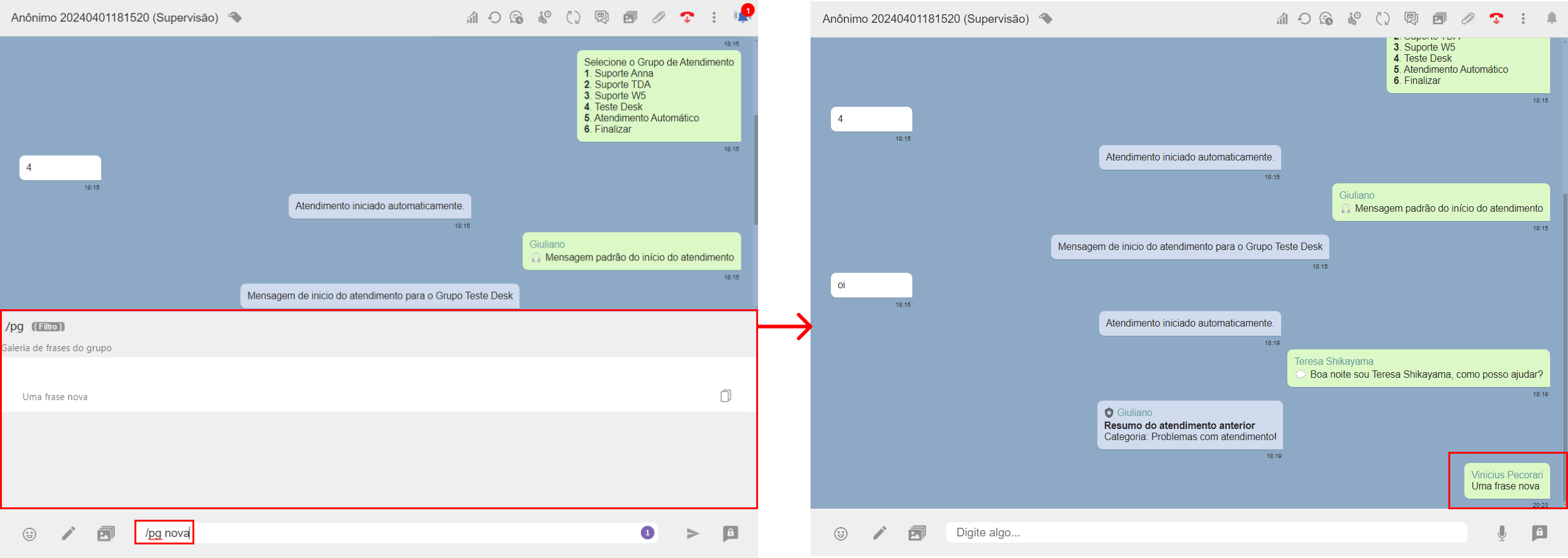
/mc - Pesquisando por arquivos na empresa
O comando /mc nome_arquivo permite acessar a galeria de mídias da empresa. Para pesquisar por um arquivo cadastrado na empresa (visível para todos) digite /mc nome_arquivo, onde nome_arquivo é o nome do arquivo cadastrado. Ao fazer isso, a plataforma listará todos os arquivos com o nome informado. Clique no arquivo para poder enviar. Confira:
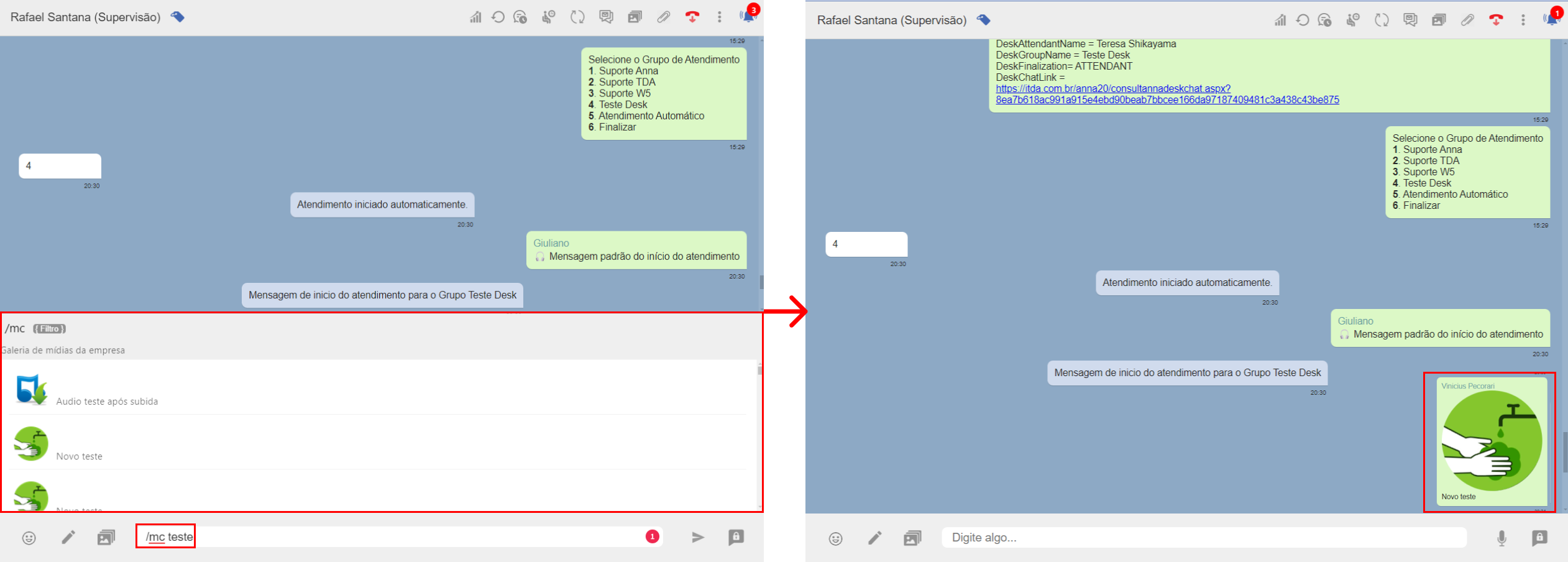
/mg - Pesquisando por arquivos no grupo de atendimento
O comando /mg nome_arquivo permite acessar a galeria de mídias cadastradas no grupo de atendimento. Para pesquisar por um arquivo cadastrado no grupo de atendimento (visível apenas no grupo que atende) digite /mg nome_arquivo, onde nome_arquivo é o nome do arquivo cadastrado. Ao fazer isso, a plataforma listará todos os arquivos com o nome informado. Clique no arquivo para poder enviar. Confira:
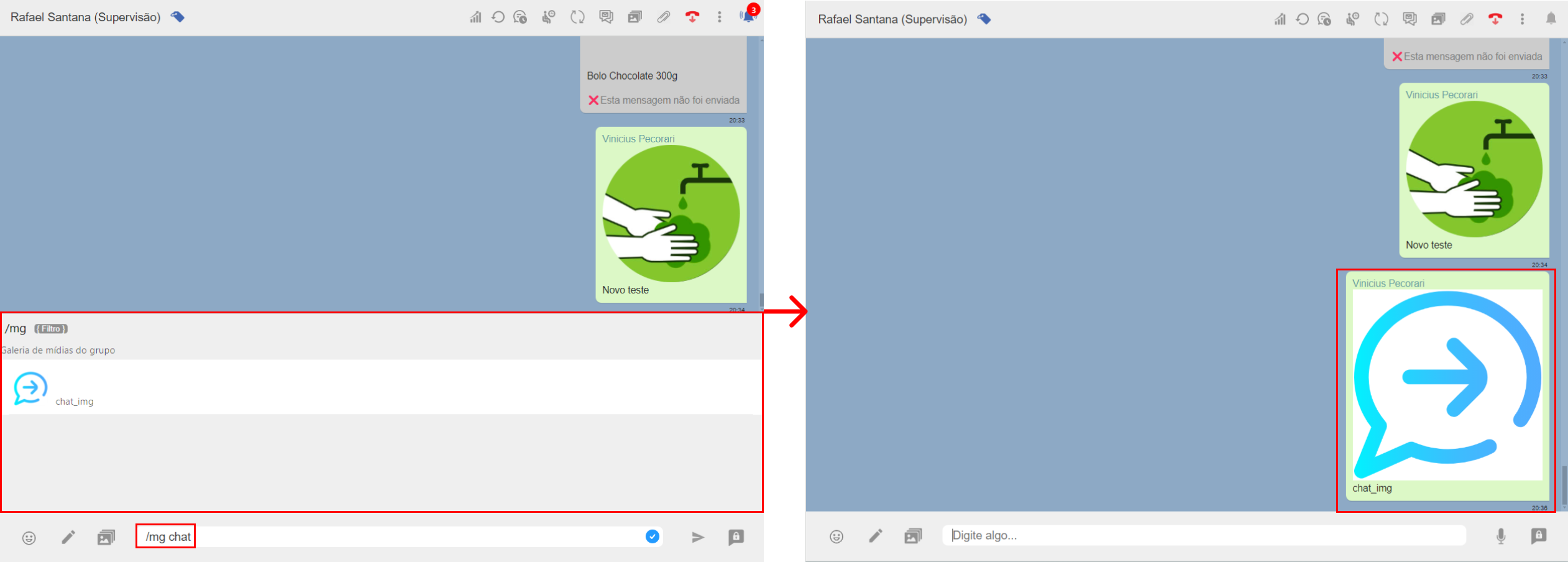
/cc - Pesquisando por contatos na empresa
O comando /cc nome_contato permite acessar a galeria de contatos da empresa. Para pesquisar por um contato cadastrado na empresa (visível para todos) digite /cc nome_contato, onde nome_contato é o nome do contato cadastrado. Ao fazer isso, a plataforma listará todos os contatos com o nome informado. Clique no contato para poder enviar. Confira:
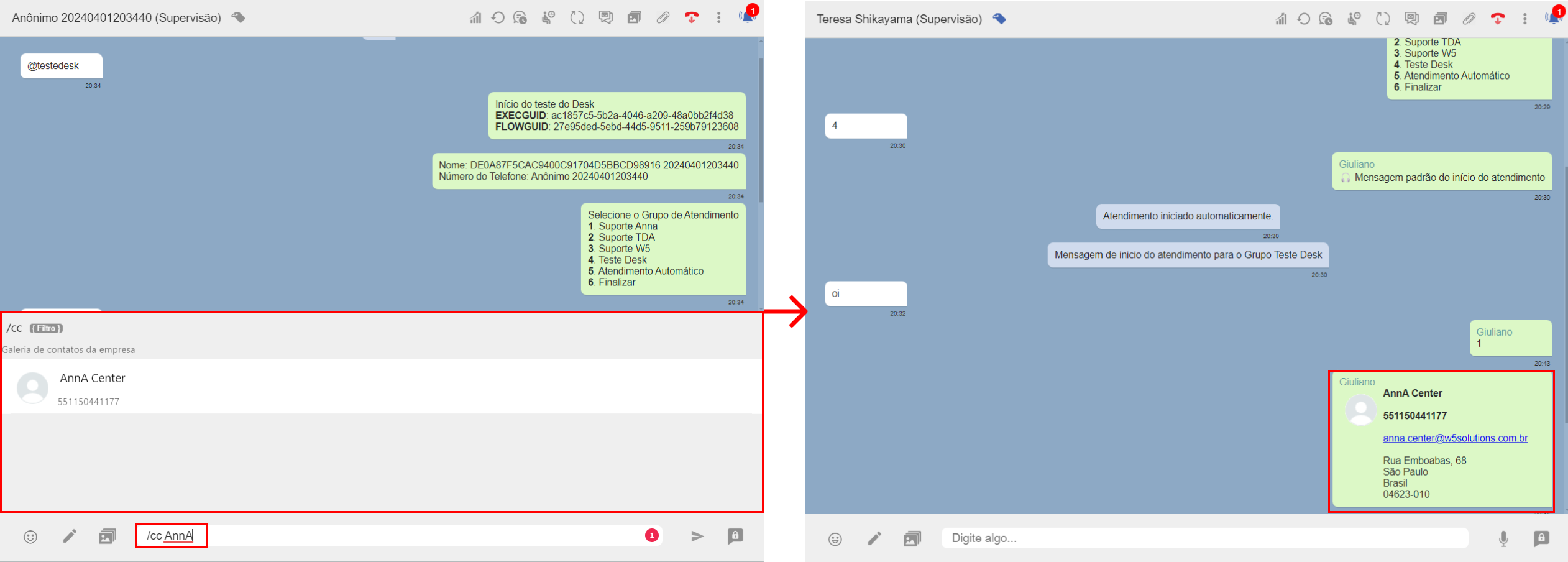
/cg - Pesquisando por contatos no grupo de atendimento
O comando /cg nome_contato permite acessar a galeria de contatos cadastrados no grupo de atendimento. Para pesquisar por um contato cadastrado no grupo de atendimento (visível apenas no grupo que atende) digite /cg nome_contato, onde nome_contato é o nome do contato cadastrado. Ao fazer isso, a plataforma listará todos os contatos com o nome informado. Clique no contato para poder enviar. Confira: